- 公開日:
iPhoneのホーム画面を整理する方法
iPhoneのホーム画面を整理することで、アプリや情報を素早く見つけやすくなり、デバイスを個人に合わせてカスタマイズすることもできます。
iPhoneのホーム画面を効率的に整理するためのヒントをいくつか紹介します。
ホーム画面を整理する
類似のアプリをフォルダにまとめる
アプリを長押しして全てのアプリが揺れ始めたら、アプリを別のアプリの上にドラッグして新しいフォルダを作成します。
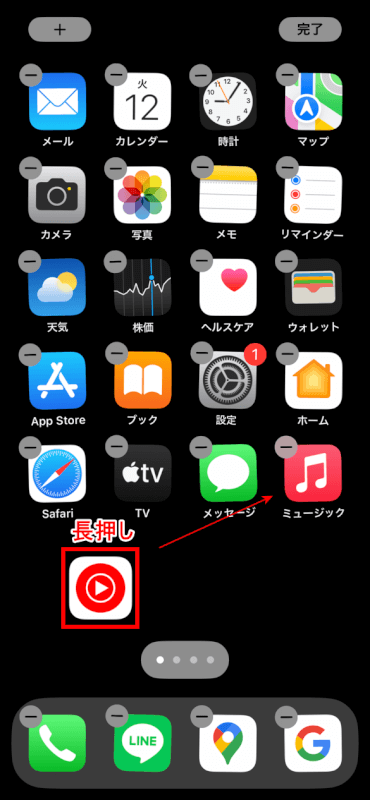
フォルダには、入っているアプリのカテゴリーに基づいて名前をつけることができます(例:ソーシャル、ファイナンス、ゲーム、ミュージック)。これにより混乱を避け、アプリを見つけやすくなります。
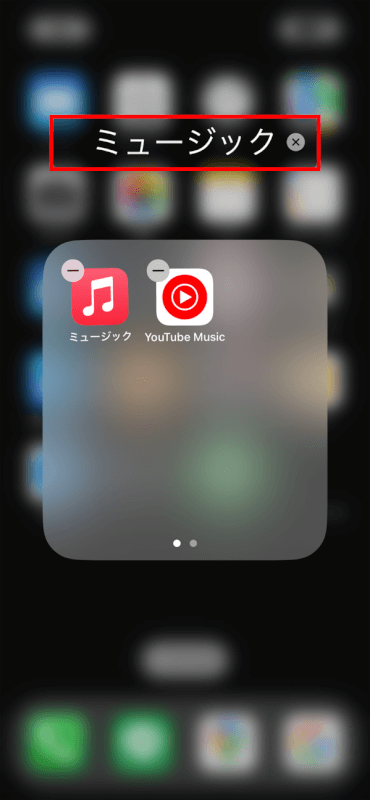
アプリライブラリを使用する
iOS 14で導入されたアプリライブラリは、すべてのアプリをカテゴリー別に自動的に整理します。
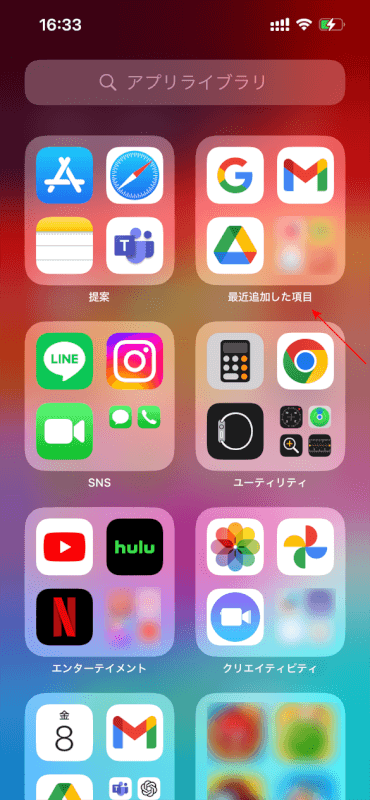
ホーム画面の最後のページを左にスワイプすることでアプリライブラリにアクセスできます。
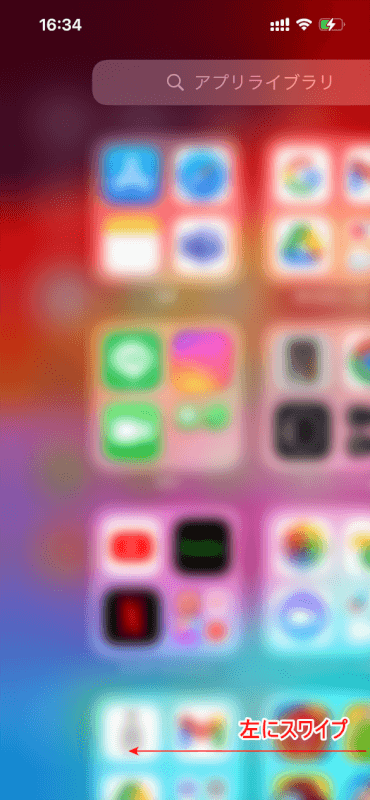
これは、ホーム画面に全てのアプリを配置しなくても、必要なアプリにアクセスするために便利な機能です。
最初のページにアプリを優先する
よく使用するアプリをホーム画面の最初のページに置きます。
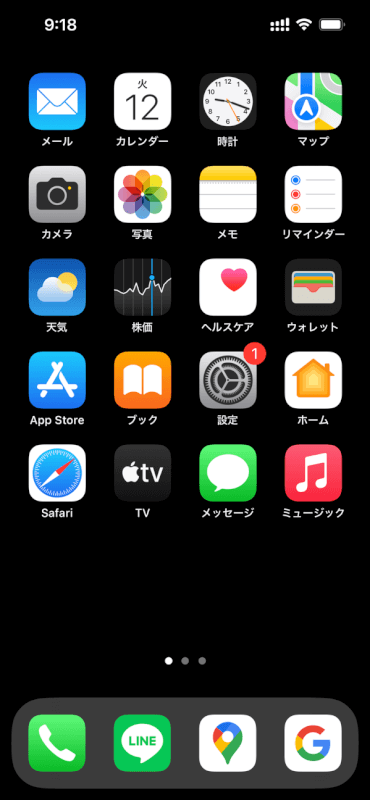
これにより、最も使用するアプリを探す際の時間とタップ数を減らすことができます。
ドックを活用する
iPhone画面の下部にあるドックは、最大4つのアプリまたはフォルダを収容できます。
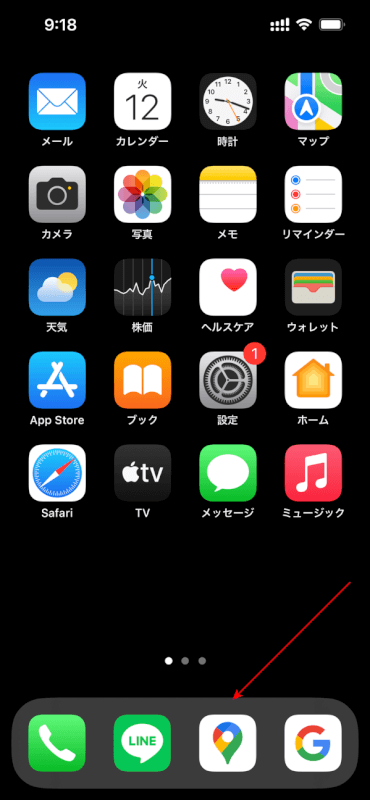
ドックはホーム画面のすべてのページで表示されるため、最も重要なアプリをここに置きます。
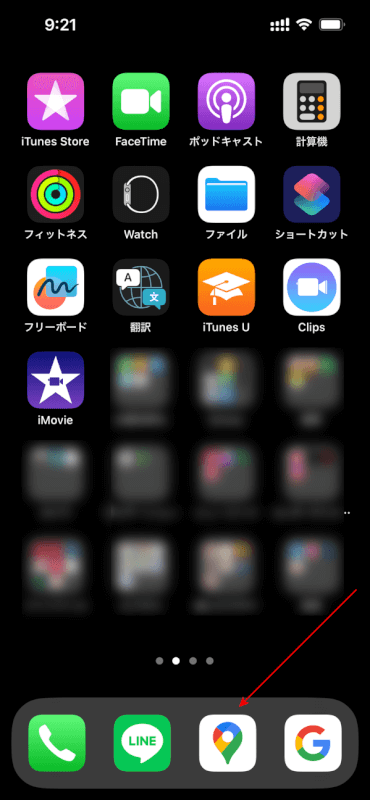
ウィジェットを使用する
ウィジェットは、アプリ自体を開かなくてもアプリからの情報を表示できます。
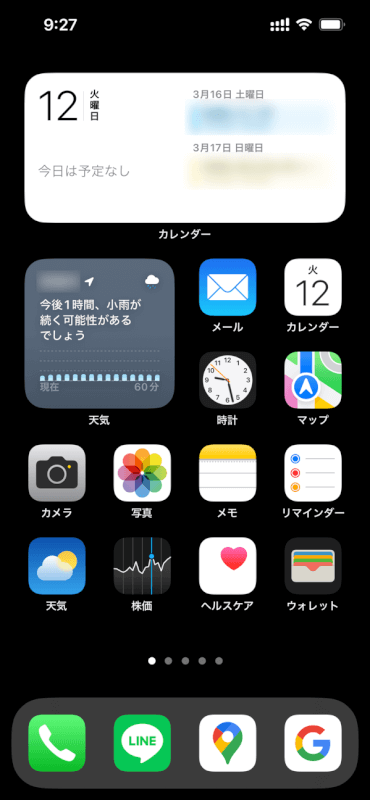
ホーム画面の空いているエリアを長押ししてから、左上隅にある「+」アイコンをタップしてウィジェットを追加します。
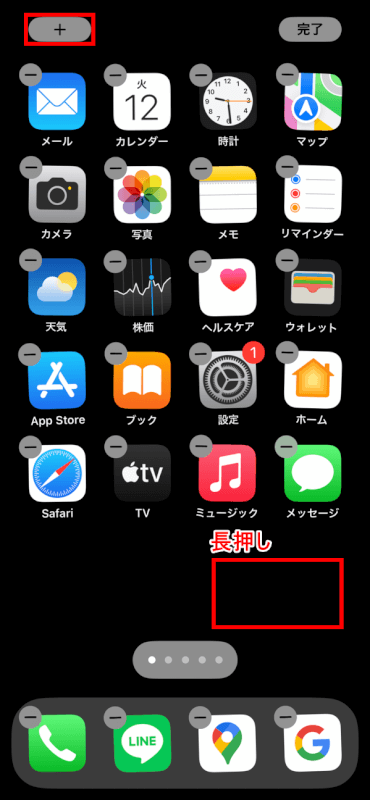
天気、カレンダー、メモ、時計などのウィジェットを選択できます。
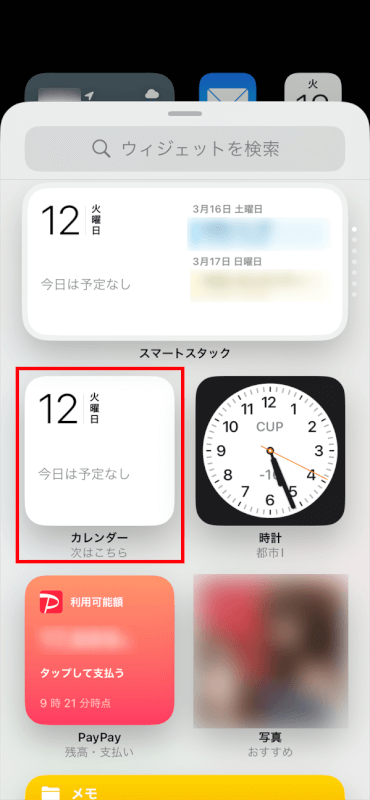
アプリとフォルダを並べ替える
アプリやフォルダを並べ替えるには、1つを長押ししてすべてが揺れ始めたら、希望の位置にドラッグします。
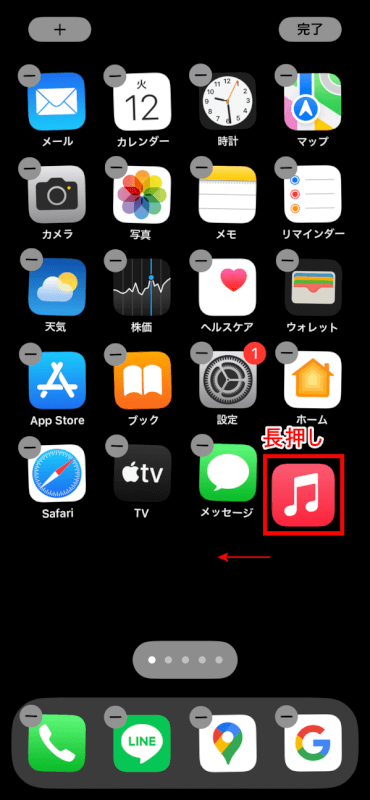
「完了」を押すか(ボタンがあるモデルの場合)ホームボタンを押して終了します。
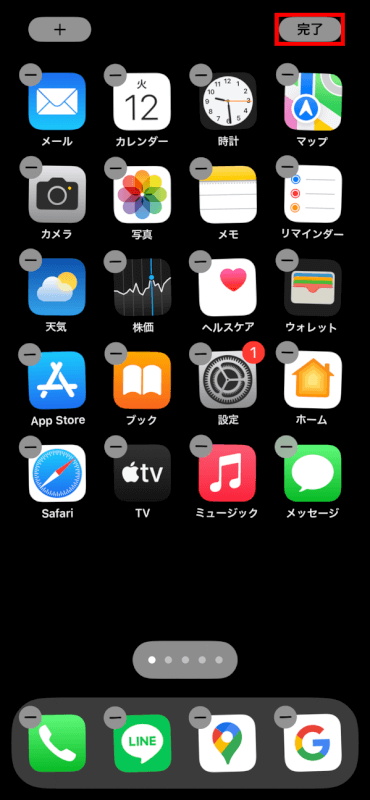
同じ場所にまとめて
「スマートスタック」機能により、複数の異なるウィジェットをホーム画面上の同じ場所にまとめて作成または使用できます。
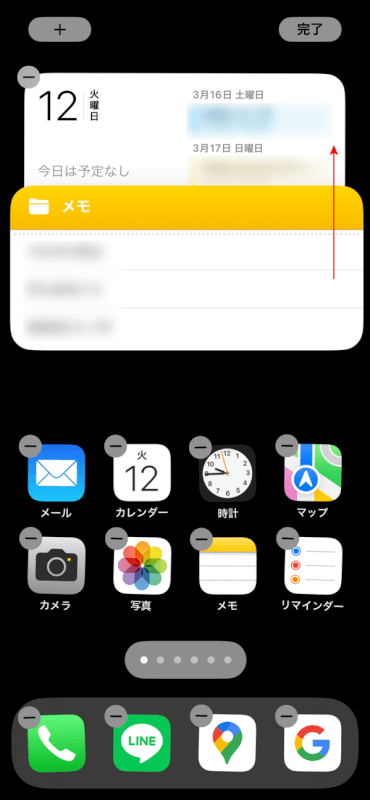
それらをスワイプして、さまざまな情報を一目で確認しながらスペースを有効活用できます。
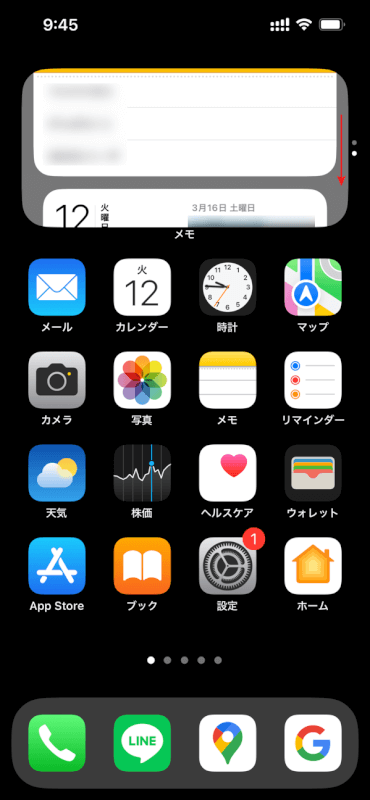
アプリページを非表示にする
頻繁に使用しないホーム画面のページがある場合は、それらを非表示にできます。
ホーム画面の空いているエリアを長押ししてジグルモードに入り、下部にあるページナビゲーションをタップします。
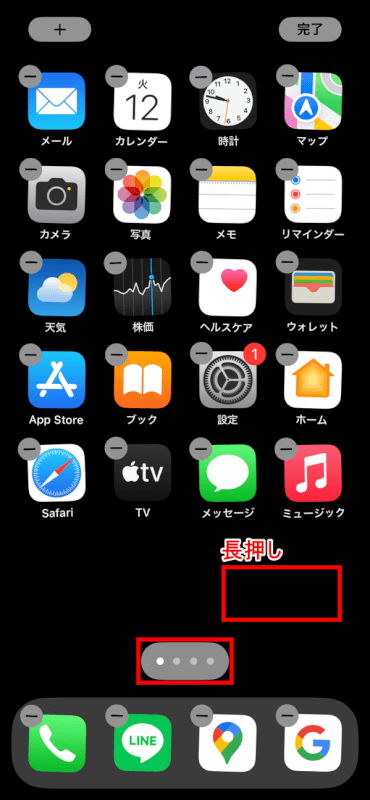
非表示にしたいページのチェックを外します。
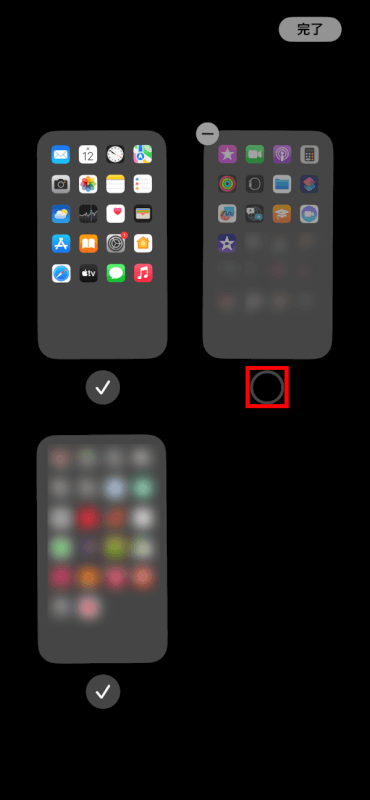
さいごに
iPhoneのホーム画面を整理する方法は、ユーザーそれぞれで異なります。個人の使い方に合わせて、さまざまな配置を試し、自分にとって最適なものを見つけてください。
